如何在 Windows 上停用現代待機 (S0)
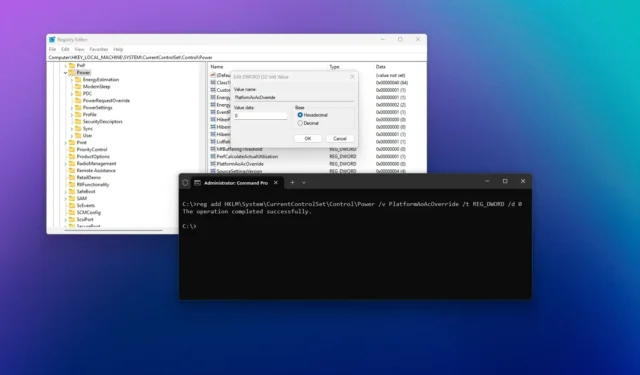
- 若要在 Windows 11(或 10)上停用現代待機,請開啟命令提示字元 (admin),然後執行 reg add
HKLM\System\CurrentControlSet\Control\Power /v PlatformAoAcOverride /t REG_DWORD /d 0命令。 - 也可以透過 Windows 上提供的登錄編輯程式完成此配置。
在 Windows 11(和 10)上,現代待機 (S0)是一種節能模式,可延長裝置的電池壽命並縮短喚醒時間。如果您必須停用它,本指南將向您展示完成此配置的步驟。
現代待機 (S0)旨在模仿智慧型手機的行為,其中設備可以快速從睡眠狀態恢復,同時保持更新、通知和其他後台任務的連接。此外,它還取代了相容系統的傳統睡眠待機 (S3)睡眠狀態。
儘管建議選擇較新的 S0 模式,但由於各種原因(包括發熱和電池性能問題),一些用戶可能仍然更喜歡傳統的 S3 模式。
如果您必須關閉電腦上的現代待機睡眠狀態,即使您找不到專用設置,Windows 也允許您透過登錄或命令提示字元完成此配置。
在本指南中,我將概述在 Windows 11 和 Windows 10 上停用現代待機的步驟。
從命令提示字元停用 Windows 11(或 10)上的現代待機
若要在 Windows 11 上使用命令提示字元停用現代待機 (S0),請使用下列步驟:
-
打開開始。
-
搜尋「命令提示字元」,右鍵點選頂部結果,然後選擇「以管理員身分執行」選項。
-
(可選)鍵入以下命令以檢查電腦上的睡眠狀態,然後按Enter:
powercfg /a
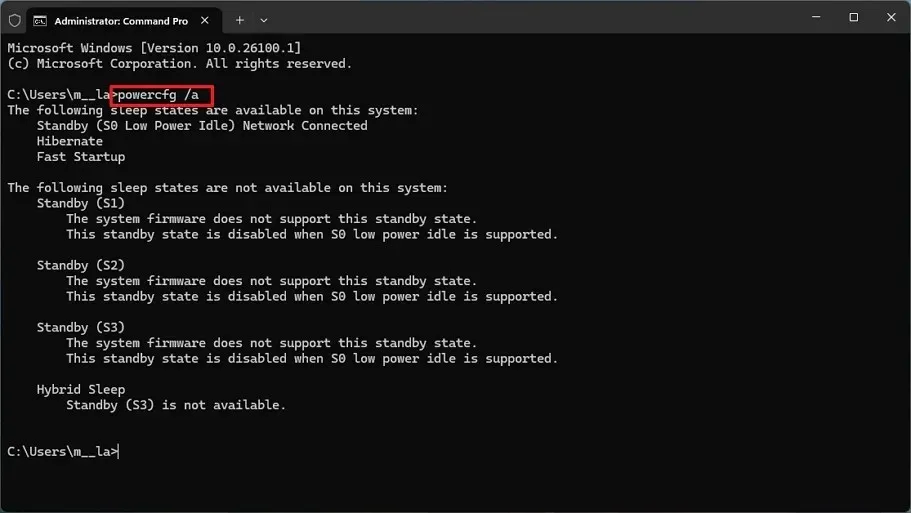
-
確認「待機(S0 低功耗空閒)網路已連接/斷開」訊息即可了解現代待機已啟用。
-
鍵入以下命令以停用現代待機並按Enter:
reg add HKLM\System\CurrentControlSet\Control\Power /v PlatformAoAcOverride /t REG_DWORD /d 0
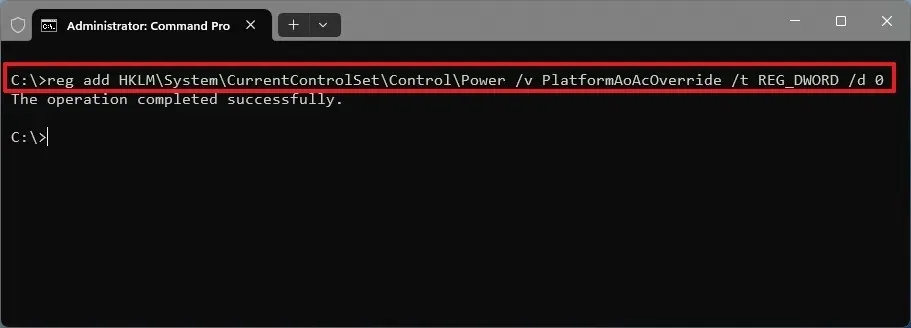
-
重新啟動電腦以套用變更。
完成這些步驟後,Windows 11 上的睡眠狀態 S0 將會停用。
如果您改變主意,可以使用相同的機構重新啟用現代待機,但在步驟 6 中,執行命令reg delete "HKLM\System\CurrentControlSet\Control\Power"/v PlatformAoAcOverride /f並重新啟動電腦。您可以執行 powercfg /a 命令來確認該功能已啟用。
從登錄檔停用 Windows 11(或 10)上的現代待機
若要透過登錄機碼停用現代待機 (S0),請使用下列步驟:
-
打開開始。
-
搜尋regedit並點擊頂部結果以開啟登錄編輯程式。
-
瀏覽到以下路徑:
HKEY_LOCAL_MACHINE\SYSTEM\CurrentControlSet\Control\Power -
右鍵點選電源鍵,選擇新建,然後點選「DWORD(32 位元)值」選項。
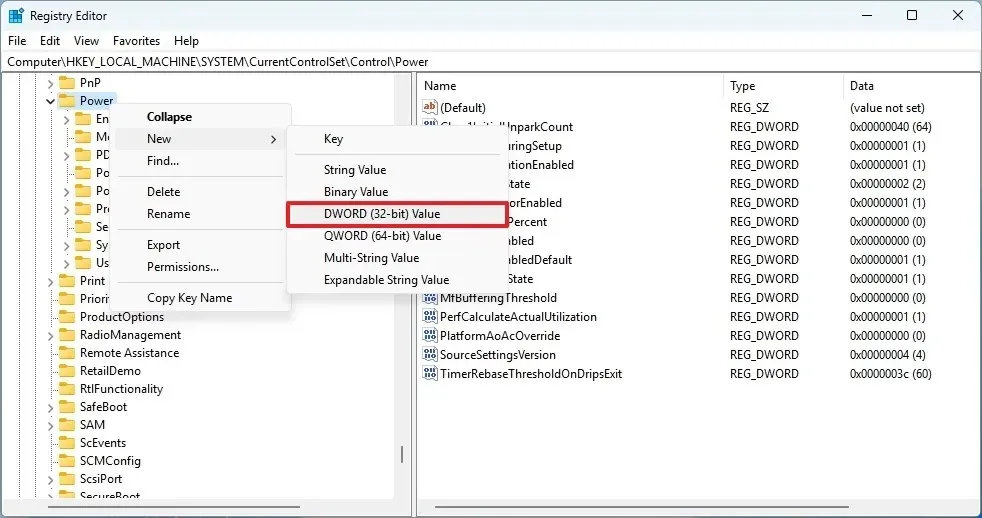
-
確認DWORD 的PlatformAoAcOverride名稱,然後按下Enter。
-
右鍵單擊新建立的 DWORD 並選擇“修改”選項。
-
確認並將值設為0。
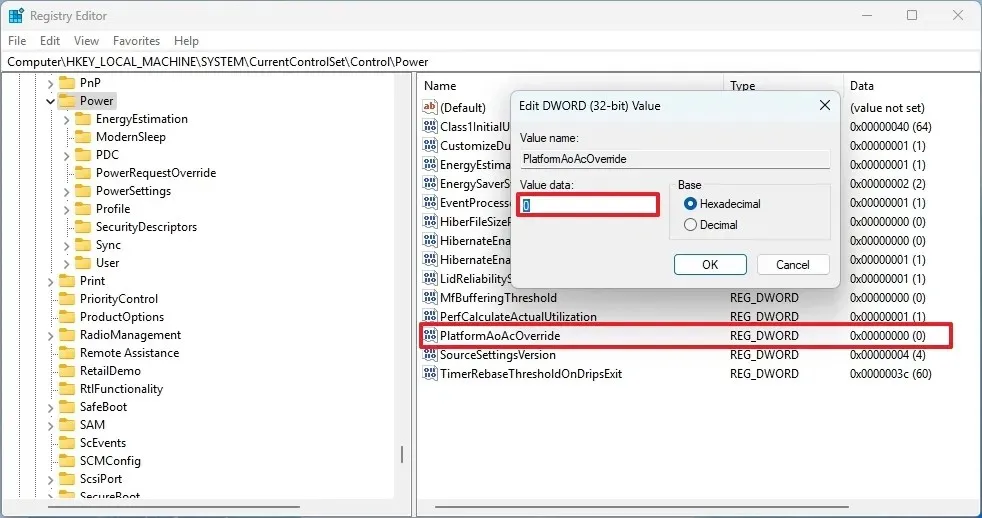
-
按一下“確定”按鈕。
-
重新啟動電腦以套用變更。
完成這些步驟後,系統將停止使用現代待機功能。
如果不再需要配置,可以使用相同的說明撤銷更改,但在步驟 4中,右鍵單擊“PlatformAoAcOverride” DWORD 並選擇“刪除”選項。



發佈留言